今天小编来教大家在微信app的朋友圈里怎么用自带的编辑功能给图片添加文字
具体如下:
-
1. 第一步,选择“微信”图标。
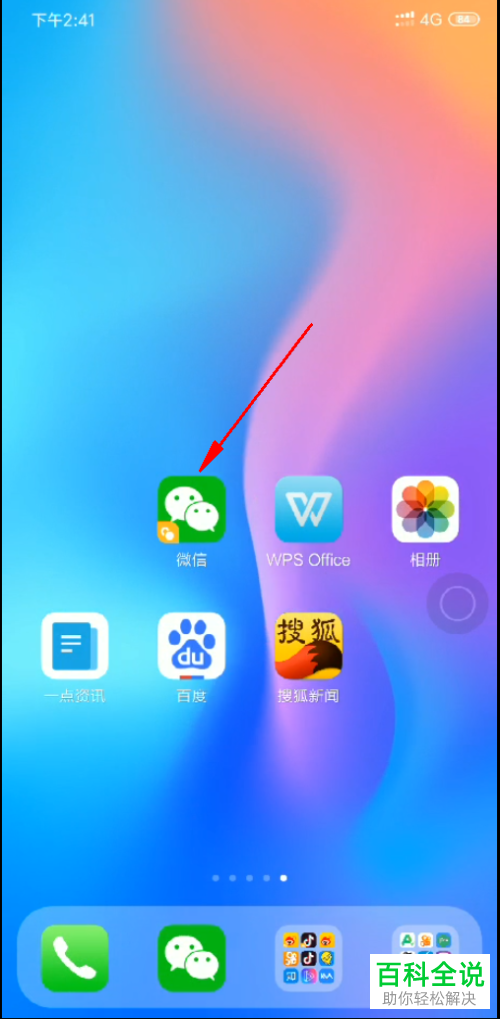
-
2. 第二步,在“发现”页面,选择“朋友圈”选项。
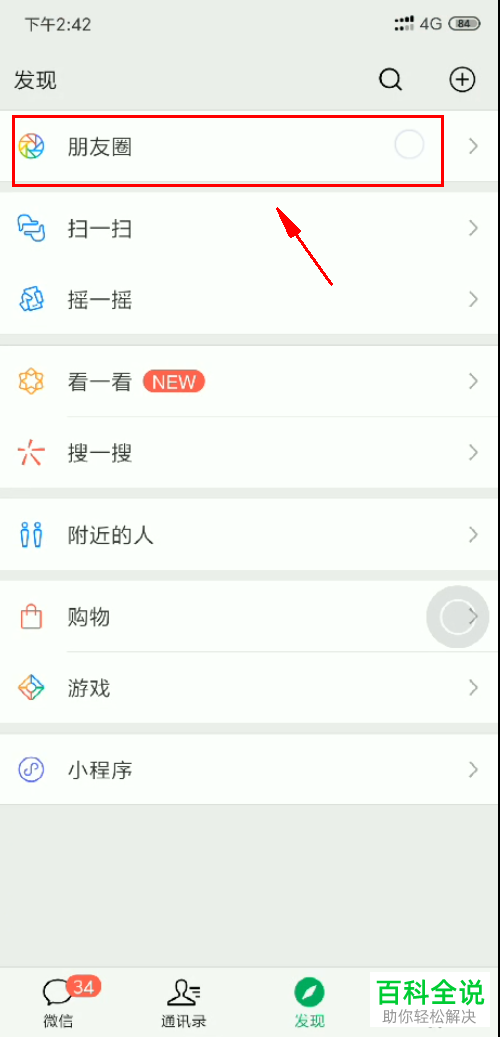
-
3. 第三步,选择上方最右侧标志,点击“拍摄”或者“从相册中选择”。
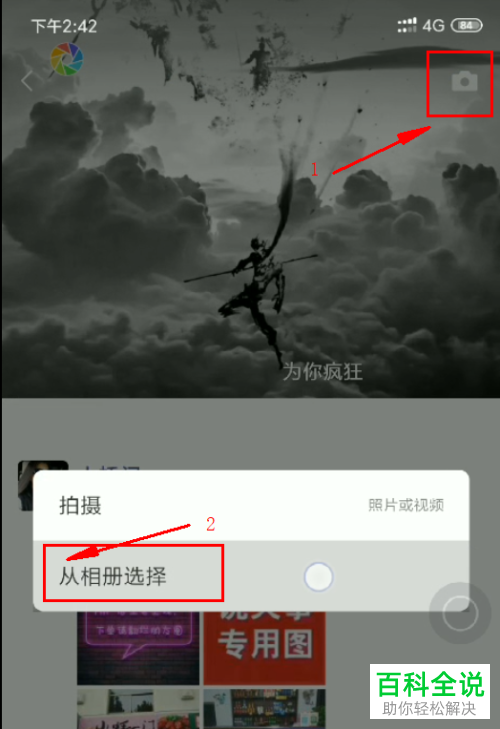
-
4. 第四步,选择需要的照片。
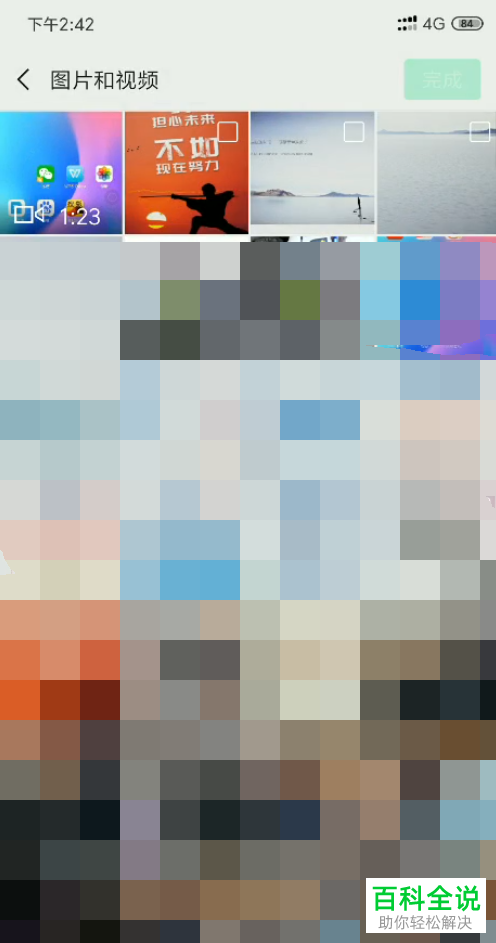
-
5. 第五步,选择“编辑”选项。


-
6. 第六步,选择中间"T"标志,输入文字加到图片上,选择需要的颜色。
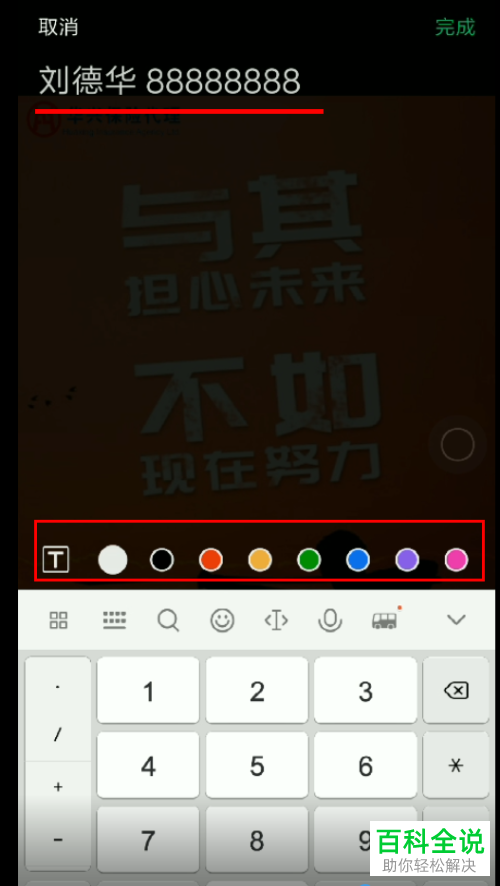
-
7. 第七步,编辑完成后选择“发送”即可。
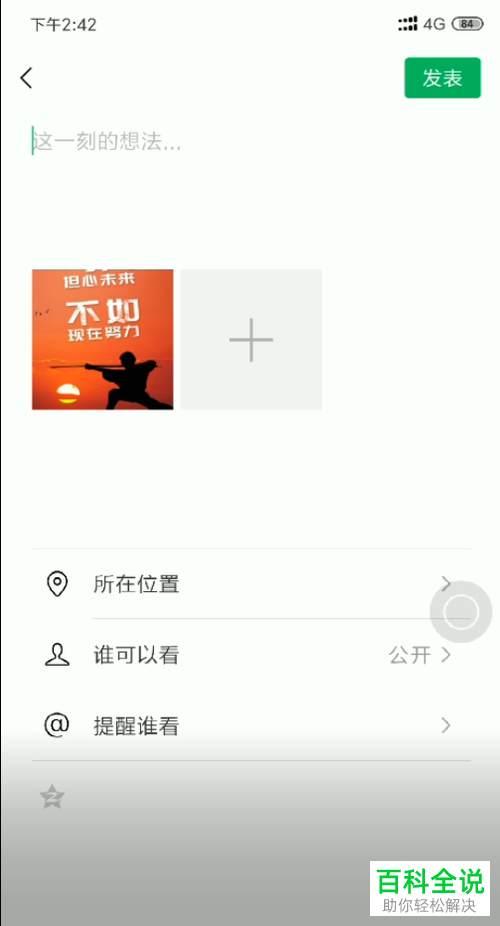
-
以上就是在微信app的朋友圈里用自带的编辑功能给图片添加文字,你学会了吗?
